UDN
Search public documentation:
GroupsBrowserReferenceCH
日本語訳
한국어
Interested in the Unreal Engine?
Visit the Unreal Technology site.
Looking for jobs and company info?
Check out the Epic games site.
Questions about support via UDN?
Contact the UDN Staff
한국어
Interested in the Unreal Engine?
Visit the Unreal Technology site.
Looking for jobs and company info?
Check out the Epic games site.
Questions about support via UDN?
Contact the UDN Staff
组浏览器参考指南
概述
打开组浏览器
组浏览器界面
组浏览器由三个主要部分组成: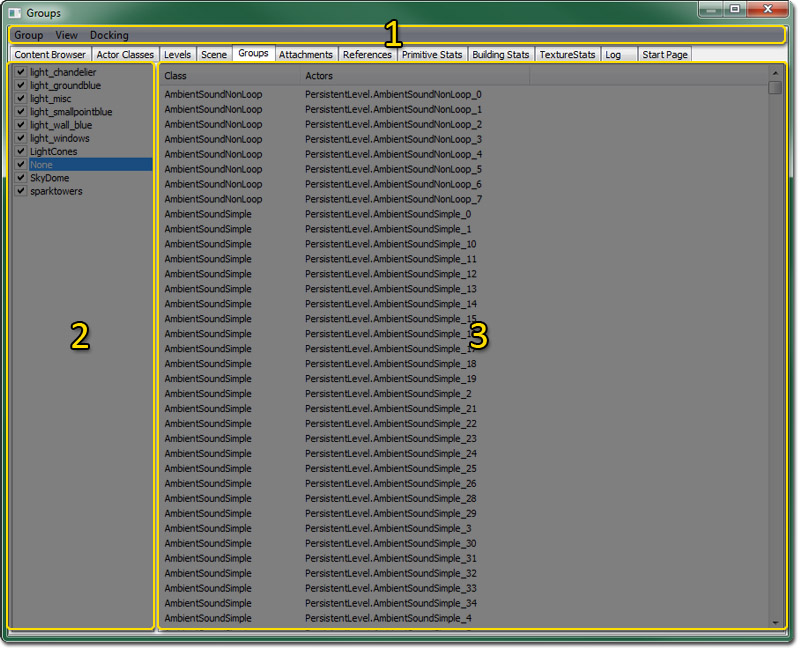
菜单栏
组
- New(新建)... - 创建一个新组。
- Rename(重命名)... - 重命名当前选中的组。
- Delete(删除)... -从组列表中删除当前选中的组。
- Add Selected Actors to Group(s)(添加选中的 Actor 到组中) - 添加选中的 Actor 到当前选中的组中。
- Delete Selected Actors from Group(s)(从组中删除选中的 Actor) - 从当前选中的组中删除选中的 Actor。
- Select Actors(选择 Actor) - 在当前组中选择 Actor。
- Deselect Actors(取消选择 Actor) - 取消当前组选中的 Actor。
- Make All Groups Visible(使所有组可见) - 使所有的组可见。
视图
- Refresh(刷新) 刷新组列表
Docking(停靠状态)
- Docked(停靠) - 这个选项将会把当前浮动的浏览器停靠到主浏览器窗口中。在当前的浏览器处于停靠状态时,这个选项将处于选种状态。
- Floating(浮动) - 这个选项将会取消停靠浏览器到主要浏览器窗口的停靠状态,使它在自己的窗口中变为浮动的浏览器。在当前的浏览器处于浮动状态时,这个选项处于选中状态。
- Clone Browser(克隆浏览器) - 这个选项将会创建一个当前浏览器的副本。
- Floating Browser(浮动浏览器) - 这个选项将会移除或删除当前的浏览器。这个选项进行在有克隆的浏览器窗口存在时才启用。
组列表
最初,您所添加导管卡中的任何东西都会被放置到默认的 None 中。您添加越多的 Actor 便会创建更多的组,它们将出现在列表中。 在每个组旁边的复选框。如果选中,则在这个组中的 Actor 将会处于可见状态;否则会它们将不能被看到。 通过按住 Ctrl 并点击组或按住 SHIFT 并点击组可以选择多个组。需要注意的是当您复制一个 Actor 时,那个新的 Actor 将仍然在它父项所在的组中。因为当您一旦创建新的 Actor 就把它们放置到组中是有好处的,这样使得设立的组管理器更加容易管理。任务列表
Actor 列表会显示包含在组列表中选中的任何全部组内包含的所有 actor。任何时候在组列表中选择一个新的组,Actor 列表将会填充在这些组中包含的所有 actor。这个列表可以通过 actor 的类或 actor 名称进行分类。在列表中双击任何 actor 将会在视窗中选择它,所以可以对它进行修改。创建新组
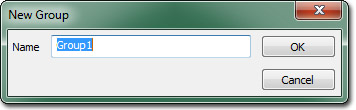 这样将会弹出一个窗口,您可以命名您的组。那么在这个组中的 Actor 现在属于两个组,一个是您刚刚新建的组一个是默认的组 None 。
这样将会弹出一个窗口,您可以命名您的组。那么在这个组中的 Actor 现在属于两个组,一个是您刚刚新建的组一个是默认的组 None 。
